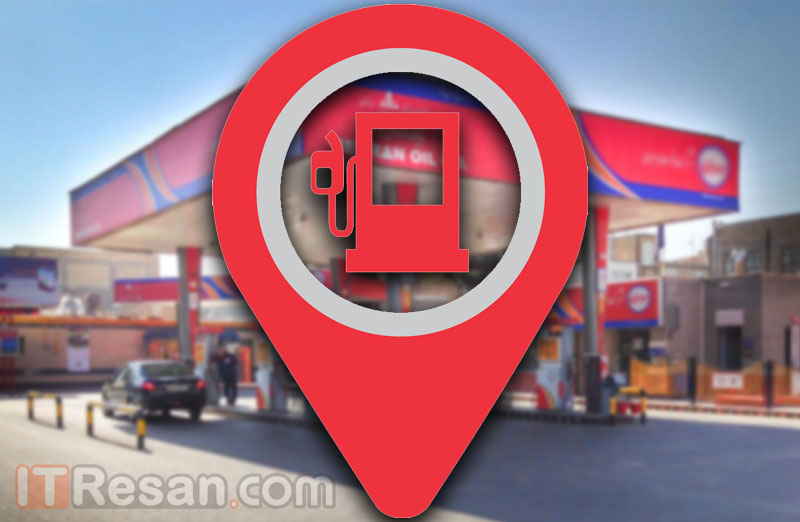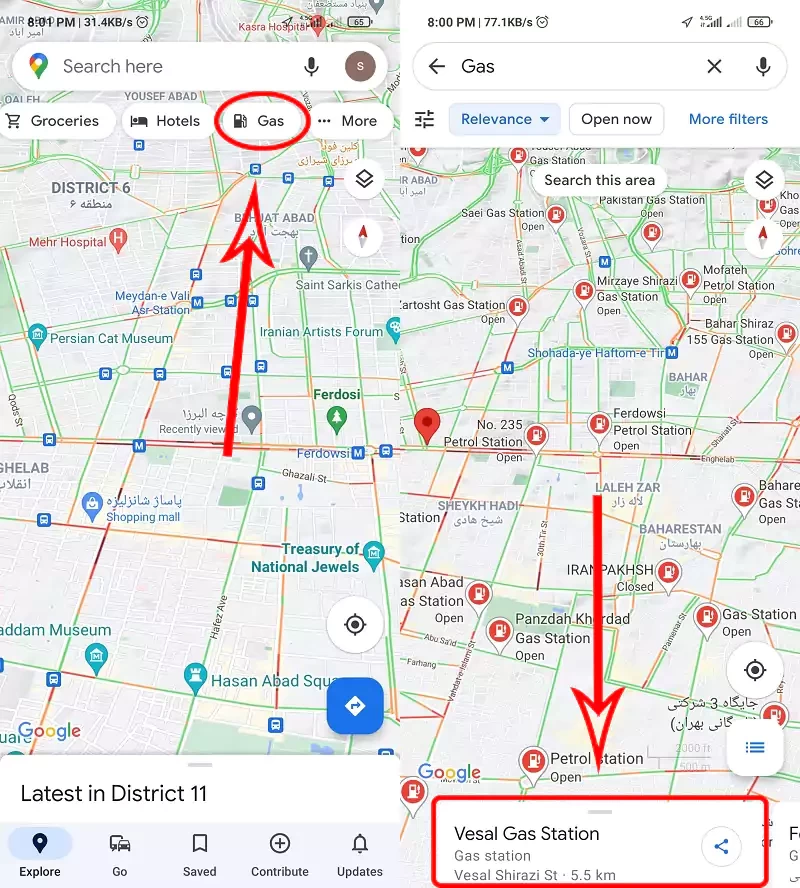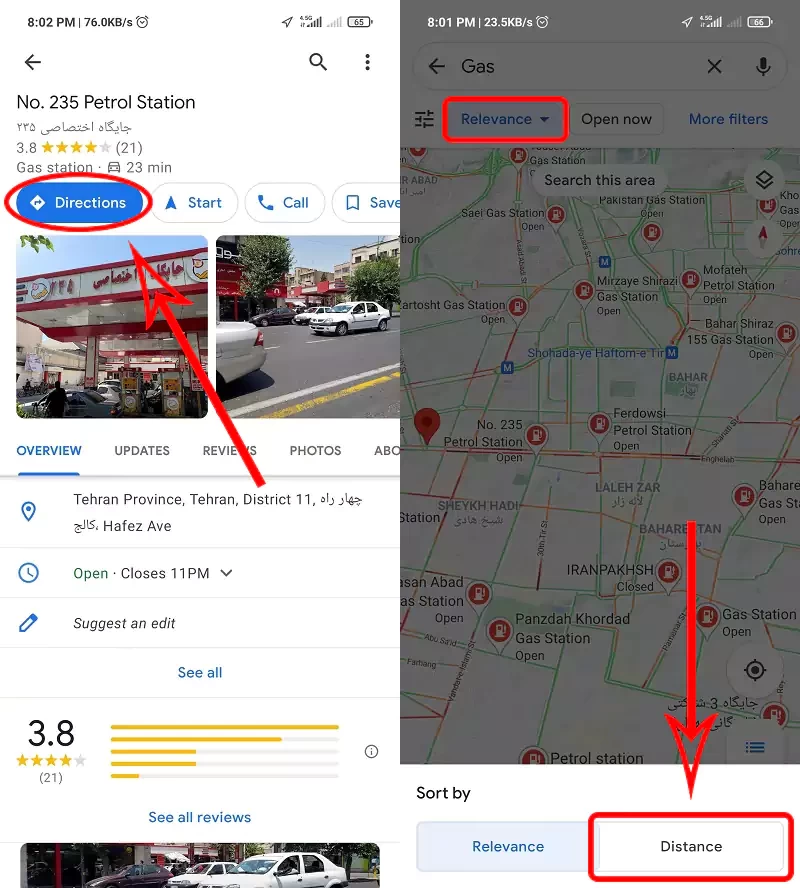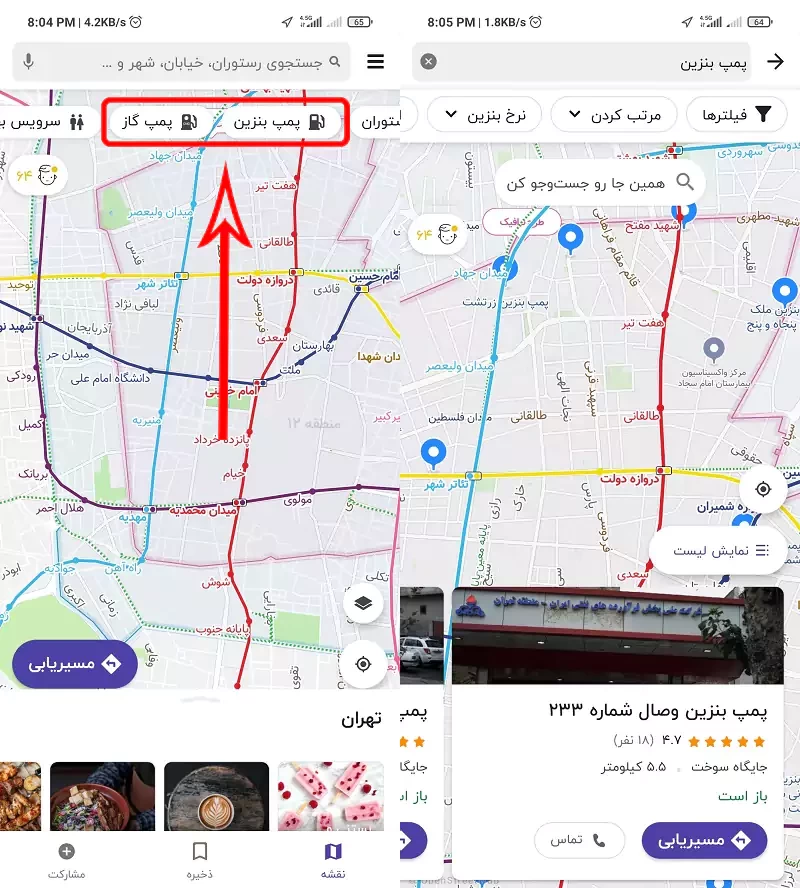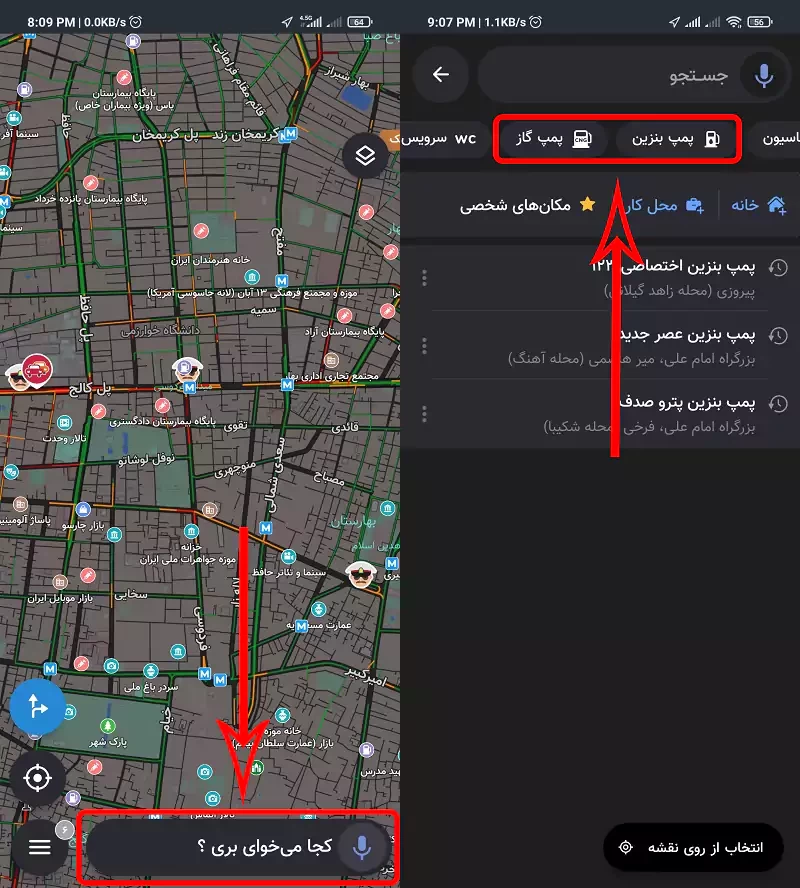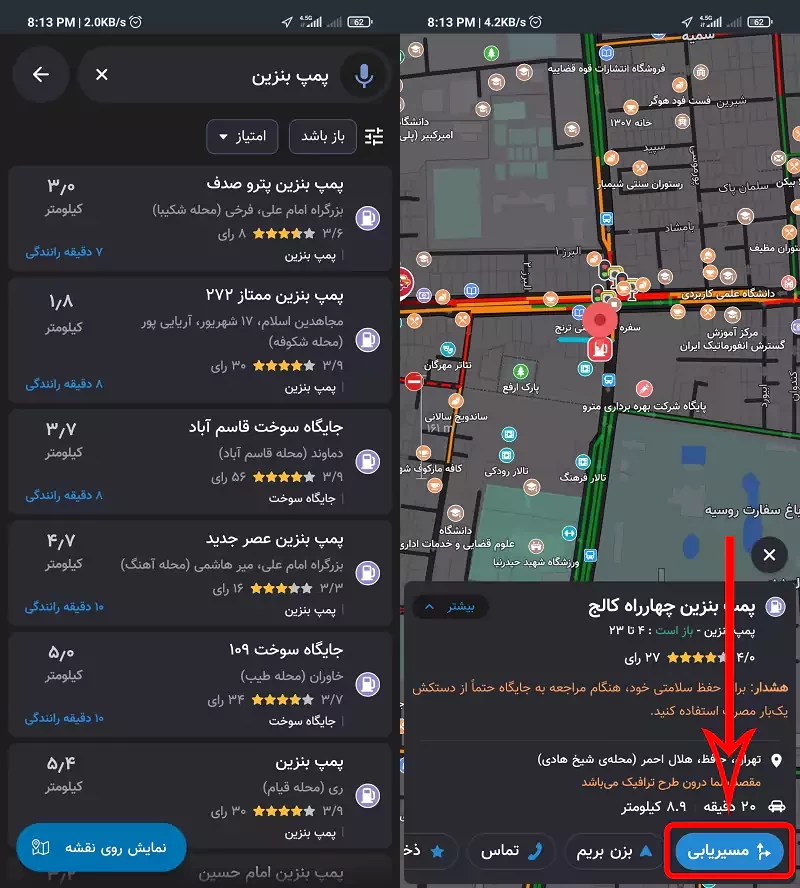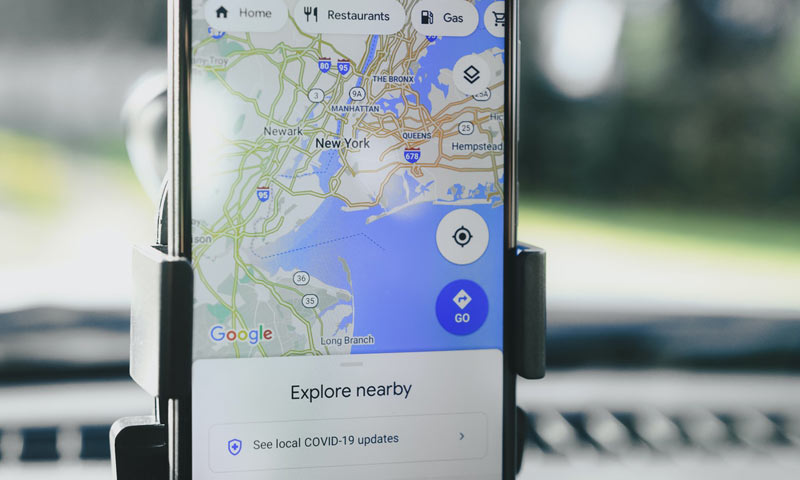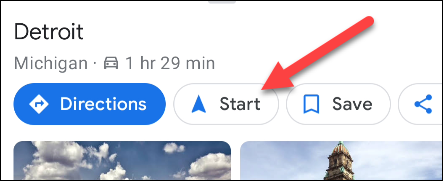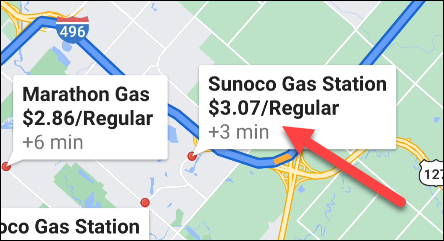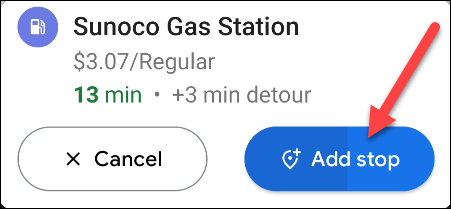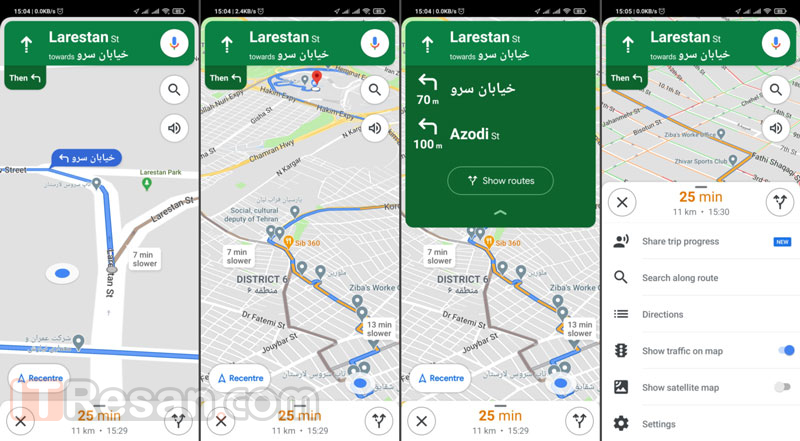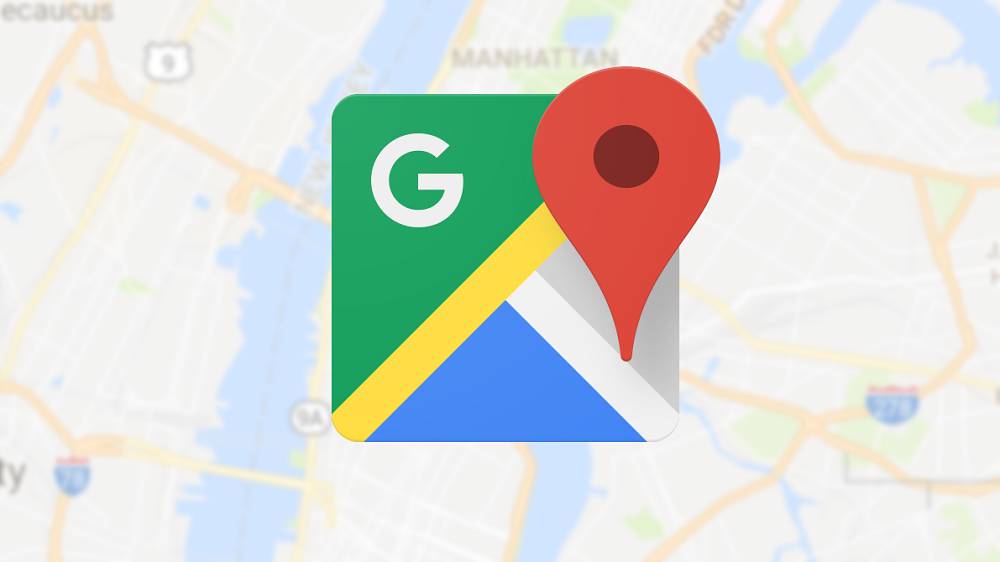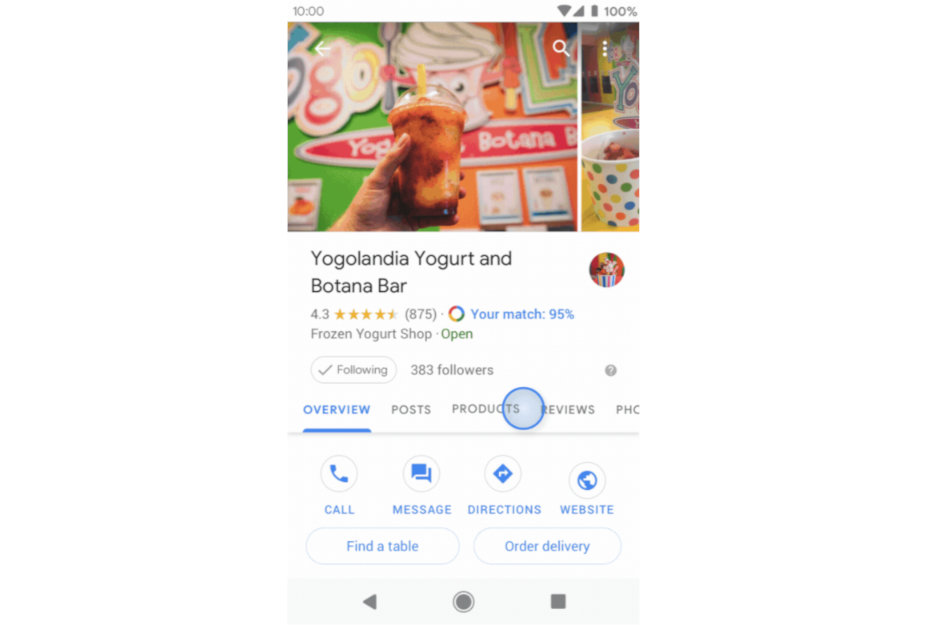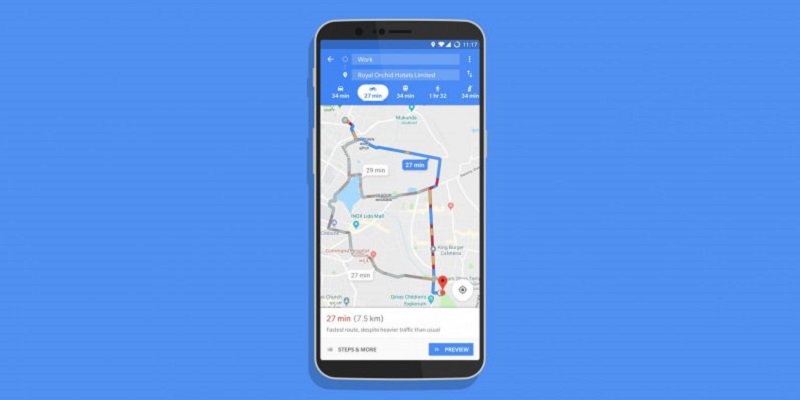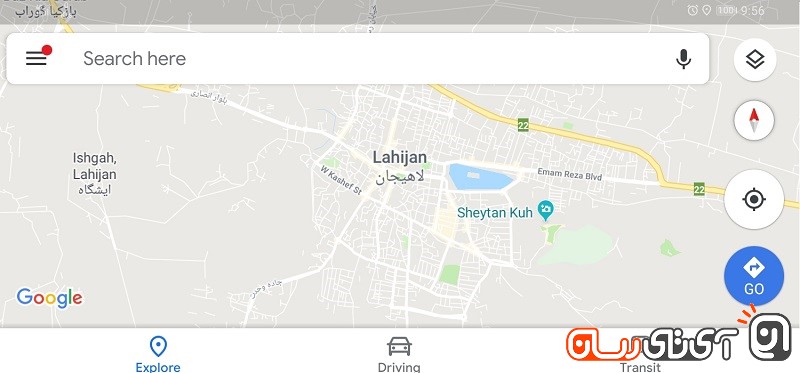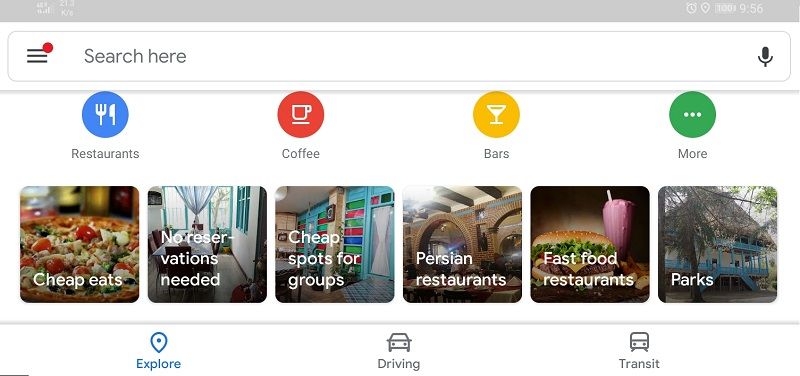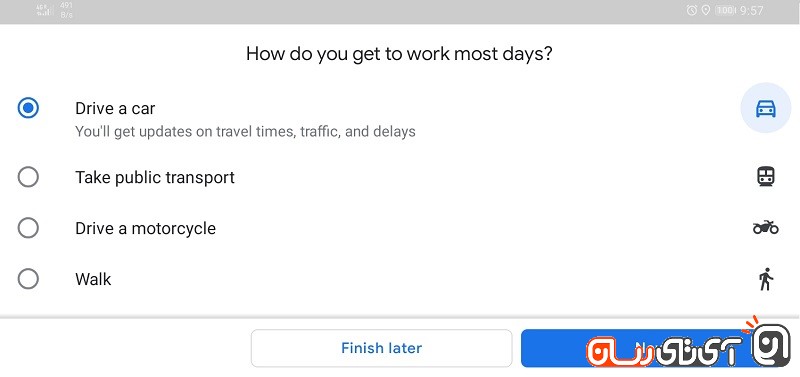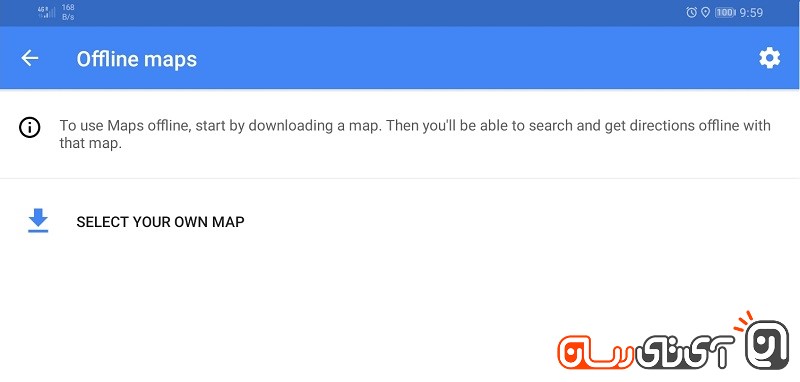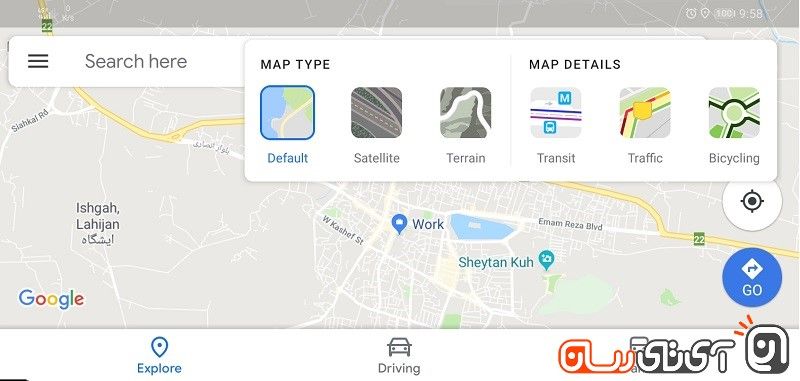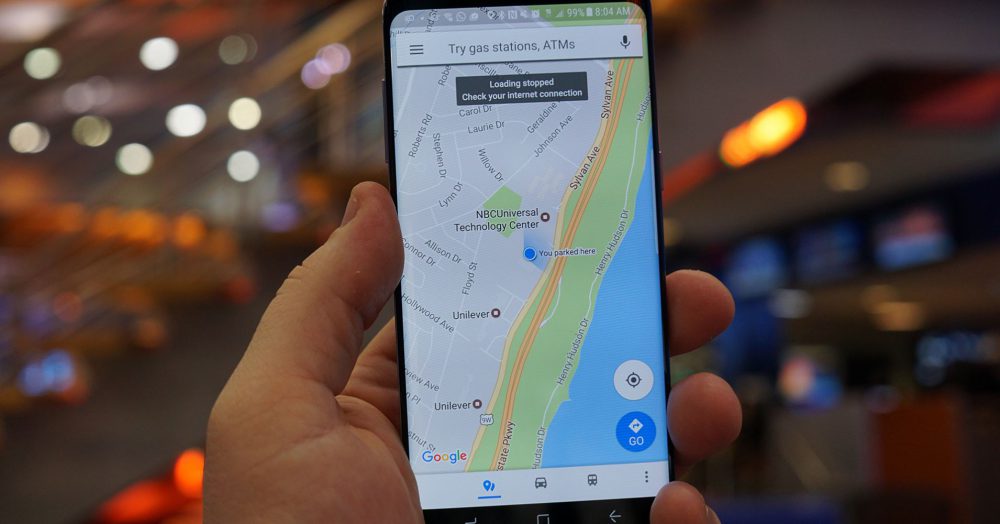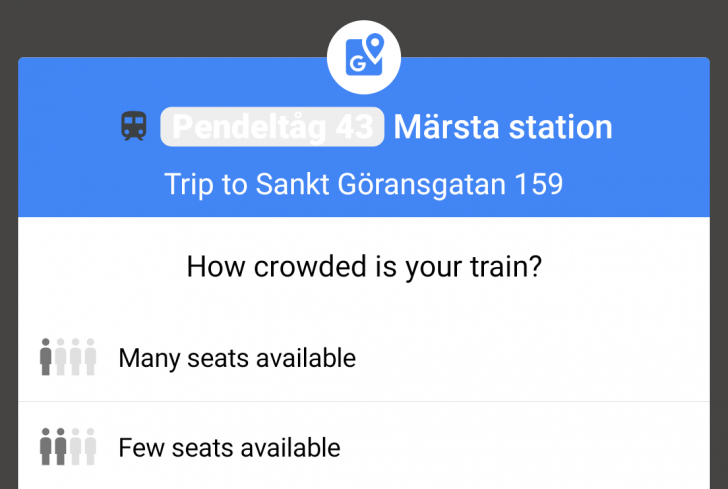چگونه لوکیشن بفرستیم؟ آموزش فرستادن لوکیشن در تلگرام، واتساپ و اینستاگرام
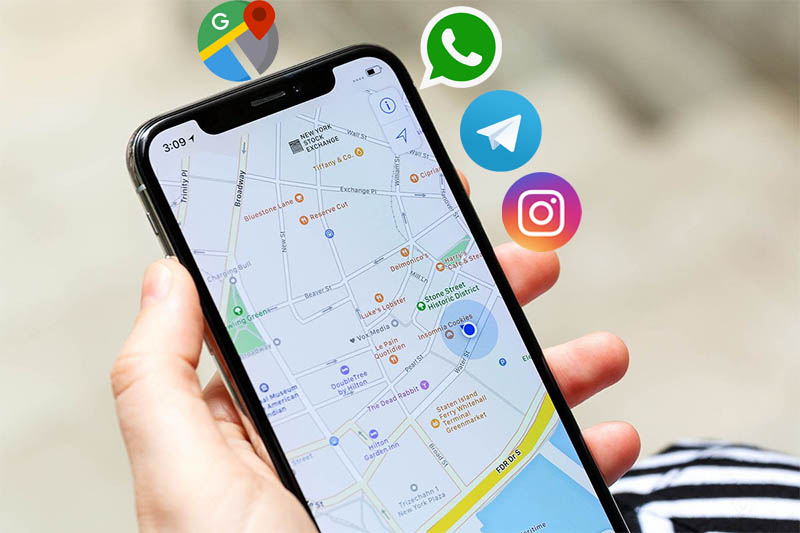
آیا برای شما این سوال پیش آمده که چگونه در واتساپ، تلگرام و اینستاگرام لوکیشن بفرستیم یا لوکیشنی را از گوگل مپ به اشتراک بگذاریم؟ در این مطلب به آموزش نحوه فرستادن لوکیشن مکانی دیگر یا ارسال لوکیشن زنده (لایو) در واتساپ، تلگرام، اینستاگرام و گوگل مپ میپردازیم.
فرستادن لوکیشن در دنیای امروز و عصر ارتباطات، امکانی بسیار کاربردی و جالب است. درواقع ارسال لوکیشن از همان قسمتهایی از تکنولوژی است که در زندگی روزمره بسیار کاربرد دارد. همین موضوع باعث میشود اگر آن را چندبار تجربه کنید، زندگی بدون آن سخت میشود!
تصور کنید که میخواهید در کافه یا رستورانی که برای تمام افراد شناخته شده نیست، قرار ملاقاتی ترتیب دهید. راحتترین راه فرستادن لوکیشن مقصد برای تمام مهمانانتان است. به راحتی با کلیک بر روی لوکیشن ارسال شده، مکان آن را میبینند و حتی میتوانند مسیریابی کنند.
از امکانات بسیار کاربردی مرتبط با لوکیشن، اشتراک گذاری لوکیشن زنده یا قابلیت Live Location است که به آموزش آن هم خواهیم پرداخت.
قابلیت فرستادن لوکیشن زنده یا لایو لوکیشن چیست؟
زمانی را که قابلیت اشتراکگذاری موقعیت مکانی یا لوکیشن وجود نداشت به یاد آورید. وقتی با کسی قراری در مکانی ثابت داشتید یا از دو مبدا متفاوت به سمت هم حرکت میکردید، نمیدانستید طرف مقابلتان کجاست یا چه زمانی در چه مکانی میتوانید به هم برسید.
در آن زمان همه آرزو میکردیم که ای کاش راهی وجود داشت که متوجه شویم در لحظه طرف مقابلمان کجاست یا چه زمانی خواهد رسید یا اگر در یک خیابان به سمت همدیگر درحال حرکت بودیم، ترس این را داشتیم که آیا از یکدیگر رد شدهایم یا خیر!
با قابلیت اشتراک گذاری و فرستادن لوکیشن زنده (لایو لوکیشن)، تمام این مشکلات به کلی حل شدهاند! با این قابلیت شما در هر لحظهای میتوانید موقعیت طرف مقابل را ببینید و بدون آن که نیاز باشد مدام با یکدیگر تماس بگیرید، سوال و جواب کنید، درگیر آدرس شوید و یا تلاش کنید با گفتن نام مغازهها همدیگر را پیدا کنید؛ از روی نقشه به راحتی موقعیت مکانی خود را مقایسه کنید و به همدیگر برسید.
در هر بخش که روی پلتفرمهای مختلف تلگرام، اینستاگرام، واتساپ و گوگل مپ، فرستادن لوکیشن را به شما آموزش میدهیم، نحوه اشتراک گذاری لایو لوکیشن را هم در آن اپلیکیشنها بررسی میکنیم.
آموزش ارسال لوکیشن در تلگرام
از پرامکاناتترین پیامرسانهای تاریخ دنیای تکنولوژی و فضای مجازی، تلگرام، مطابق انتظار امکانات مختلفی برای اشتراک گذاری لوکیشن زنده، ارسال موقعیت مکانی مشخص و یا ارسال مکان لحظهای خود، برقرار کرده است.
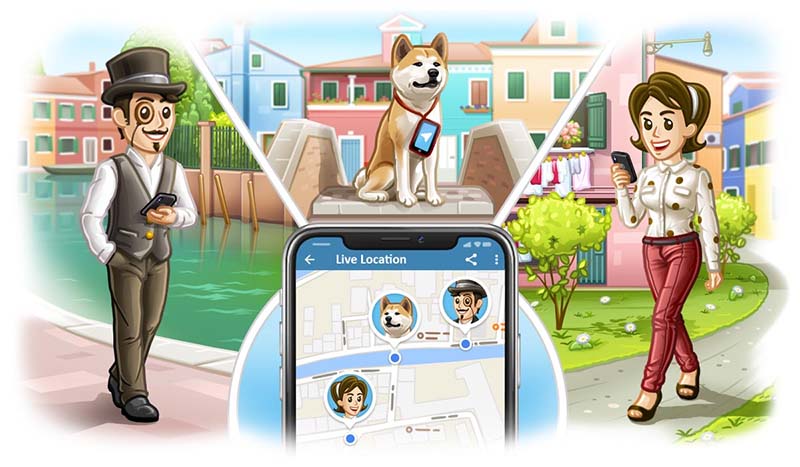
بین تمام برنامههایی که وجود دارند، تلگرام احتمالاً بهینهترین و مناسبترین قابلیت ارسال لوکیشن را دارد. ولی به دلیل مشکلات اتصال برنامههای تغییر IP یا پروکسی در ایران، شاید در صورت نداشتن آنتندهی مناسب در خیابان دچار مشکل شوید.
به سراغ مراحل فرستادن لوکیشن مکان شما، مکانی دیگر و یا اشتراک گذاری لایو لوکیشن میپردازیم:
- برنامه تلگرام و سپس چت کسی را باز کنید.
- روی آیکون سنجاق 📎 کلیک و سپس روی آیکون لوکیشن (Location) کلیک کنید.
- صفحه ارسال لوکیشن در تلگرام باز میشود. در این قسمت چند گزینه پیش روی شماست:
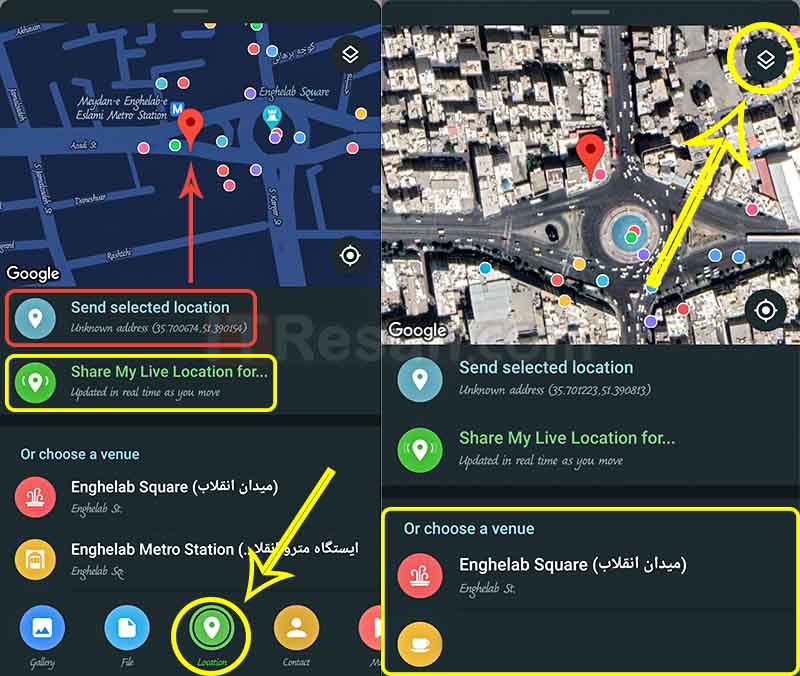
گزینه «Send selected location»
با استفاده از این گزینه، لوکیشنی که روی نقشه انتخاب کردهاید را برای مخاطب خود میفرستید. میتوانید با نگه داشتن دست خود روی قسمت مورد نظر در نقشه، لوکیشن انتخابی را تغییر داده و سپس ارسال کنید. این موقعیت، میتواند هر نقطهای از نقشه کره زمین باشد!
گزینه «…Share My Live Location for»
این امکان، همان اشتراک گذاری لایو لوکیشن شماست. با زدن این گزینه موقعیت هر لحظه شما برای بازه زمانی مشخصی که خودتان انتخاب میکنید، برای شخص مقابل نمایان خواهد بود. پس از انتخاب این گزینه، میتوانید مدت زمان آن را هم انتخاب کنید.
پس از اشتراک گذاری لوکیشن زنده، میتوانید با آیکون ضربدر × که در بالای صفحه چت تلگرام نشان داده میشود، آن را متوقف کنید. در غیر این صورت، پس از اتمام زمان مشخص شده به طور خودکار قطع میشود.
بخش «Or choose a venue»
در این بخش می توانید لوکیشن مکانهای مهم محدوده اطراف موقعیتی که انتخاب میکنید را برای مخاطب خود ارسال کنید. اگر موقعیت انتخابی را تغییر دهید، گزینهای با متن «Places in this area» در بالای صفحه نمایان میشود. با زدن آن، مکانهای مهم آن منقطه در همین بخش نمایان میشوند. انواع مغازهها، رستورانها، کافهها، جاذبههای دیدنی و هر مکانی که روی نقشه گوگلپلی ثبت شده باشد، اینجا در دسترس خواهد بود.
ما برای مثال میدان انقلاب تهران را انتخاب کردیم و همانطور که میبینید میتوانیم لوکیشن ایستگاه متروی انقلاب را هم ارسال کنیم.
تغییر حالت نقشه به مدل نقشه ماهوارهای
امکان جالب دیگری که تقریباً در هر نقشهای موجود است، تغییر حالت نقشه به مدل ماهوارهای است. از آیکون لایه بالا سمت راست استفاده کنید و حالت نقشه را روی satellite بگذارید.
فرستادن لایو لوکیشن یا موقعیت مکانی دیگر در واتساپ
واتساپ استثنائاً در بخش لوکیشن، تمام امکانات مورد نیاز را دارد. اتفاقاً واتساپ برای اشتراک گذاری لایو لوکیشن در ایران، میتواند گزینه بهتری نسبت به تلگرام باشد. در ادامه مراحل فرستادن لوکیشن مکان شما، مکان دلخواهی دیگر و اشتراک گذاری لایو لوکیشن را در واتساپ مرور میکنیم:
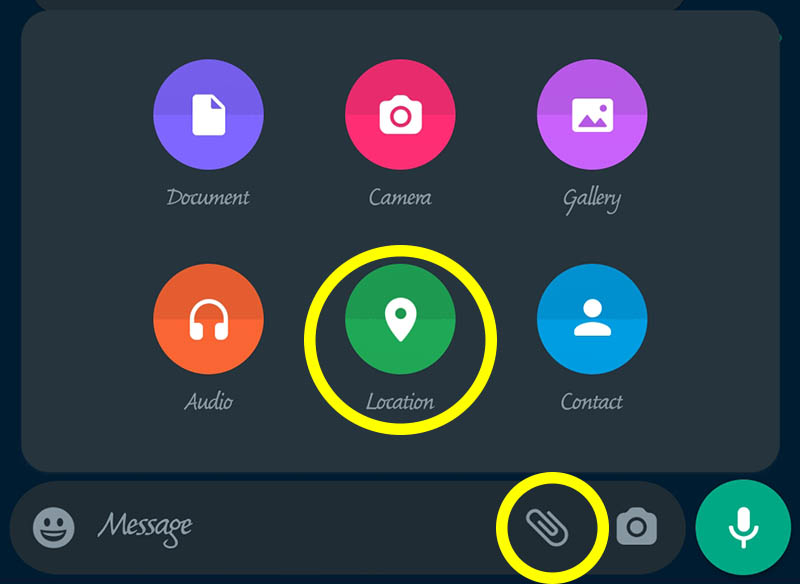
- برنامه واتساپ را باز کنید و وارد چت فرد مورد نظر شوید.
- روی آیکون سنجاق 📎 کلیک و سپس لوکیشن (Location) را بزنید.
- حال در این بخش، با چندین آپشن مواجه میشوید:

ارسال لوکیشن زنده (Live Location) در واتساپ
برای آنکه لوکیشن زنده خود را با دیگران به اشتراک بگذارید، از گزینه «Share live location» استفاده کنید. پس از کلیک روی این آپشن، باید مدت زمانی که لایو لوکیشن شما قرار است در دسترس مخاطبتان باشد را آن را انتخاب کنید.
ارسال لوکیشن فعلی در واتساپ
برای این کار، از گزینه «Send your current location» استفاده کنید. طبق گفته واتساپ، این لوکیشن تا 15 متر امکان خطا دارد.
ارسال لوکیشن مکانی دیگر در واتساپ
این قسمت مشکل اکثر کاربران واتساپ است. اکثر کاربران با فرستادن لوکیشن مکانی دیگر در واتساپ مشکل دارند؛ یعنی درواقع نمیتوانند آن را پیدا کنند! اگر شما هم چنین مشکلی دارید، به عکس سمت راست دقت کنید. آیکون بالا سمپ چپ قسمت لوکیشن واتساپ را انتخاب کنید تا حالت تمام صفحه شود. سپس میتوانید آیکون لوکیشن در میان صفحه را جابهجا کنید و سپس در انتها «Send this location» را انتخاب کنید. موقعیت مکان انتخابی شما ارسال خواهد شد.
قسمت «Nearby places»
در این قسمت میتوانید موقعیت مکانی انواع مغازهها مانند رستوران، کافه و… را ببینید. با انتخاب هر کدام از آنها، لوکیشن آن را به مخاطب مورد نظر ارسال کنید.
فرستادن لوکیشن از طریق گوگل مپ
معروفترین و محبوبترین برنامه نقشه و مسیریابی در تمام دنیا، برنامه Google Maps است. طبیعتاً گوگل مپ هم امکان ارسال لوکیشن مکانی خاص را برای کاربران فراهم میکند.
فرستادن یک لوکیشن در گوگل مپ، به شکل کپی کردن لینک انجام میشود. درواقع همین موضوع هم باعث شده تا بتوانید از طریق آن لینک، اقدام به اشتراک گذاری لوکیشن گوگل مپ در تمام پیامرسانها، شبکههای اجتماعی و پلتفرمهای دیگر کنید.
برای کپی کردن لینک لوکیشن یک مکان، مراحل زیر را دنبال کنید:
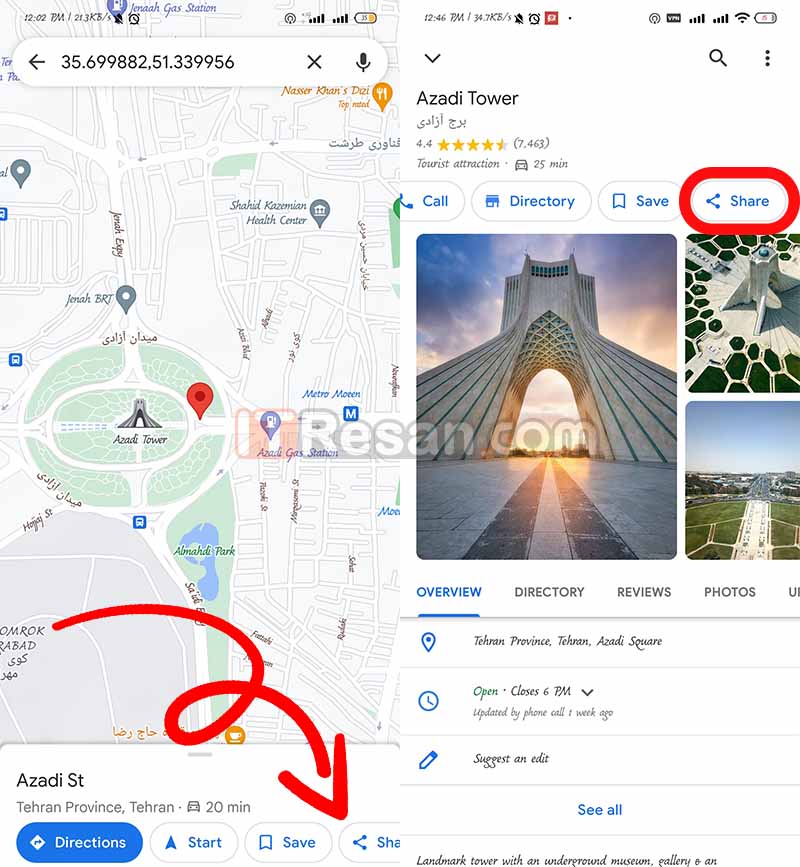
- وارد برنامه گوگل مپ شوید.
- مکان مورد نظر خود را به نگه داشتن انگشتتان روی آن، انتخاب کنید. برای مکانهای شناختهشده، مثل برج آزادی، میتوانید روی آن لمس بزنید.
- پس از آنکه مکان انتخاب شد، از گزینه «Share» استفاده کنید.
- سپس میتوانید مخاطب (برای SMS) برنامه مورد نظر خود را انتخاب کنید. اگر اپلیکیشن مد نظرتان در لیست نبود، از گزینه «More» برای پیدا کردن آن استفاده کنید. همچنین در این قسمت میتوانید با کلیک بر روی گزینه «Copy to clipboard»، لینک این لوکیشن را در کلیپبورد خود کپی کنید تا هرجایی که لازم بود آن را paste کنید.
شما هم میتوانید برای ارسال لینکی که احتمال بازشدنش بالاتر باشد، همین پروسه کپی لینک را از طریق مرورگر خود و نسخه تحت وب گوگل مپ طی کنید و نهایتاً لینک URL مرورگر خود را کپی کنید.
گوگل مپ امکان اشتراک گذاری لوکیشن زنده را هم فراهم میکند. برای این کار باید ابتدا روی عکس خود در بالا سمت راست صفحه اصلی گوگل مپ کلیک کنید و سپس گزینه «Location sharing» را انتخاب کنید. پس از آن هم باید لینک را از طریق دلخواه خود برای طرف مقابل ارسال کنید. اما متاسفانه این قسمت هم در ایران خیلی کاربردی نیست و اکثر کاربران با مشکل مواجه میشوند. ما هم هرچه تلاش کردیم، موفق به راهی برای رفع دائمی و تضمینی این مشکل نشدیم. پس در کل، استفاده از تلگرام یا واتساپ را برای اشتراک گذاری و فرستادن لوکیشن زنده پیشنهاد میکنیم.
آموزش ارسال لوکیشن در اینستاگرام
راه ارسال لوکیشن در اینستاگرام، دقیقاً وابسته به قسمت قبلی آموزش ماست! اینستاگرام بر خلاف تلگرام یا واتساپ، امکان ارسال لوکیشن به صورت اختصاصی را ندارد؛ از همین رو، باید از طریق لینک گوگل مپ اقدام به فرستادن لوکیشن کنید.
مراحل کپی لینک گوگل مپ یک لوکیشن را مانند قسمت قبلی آموزش طی کنید. پس از کلیک بر روی گزینه «Share»، آیکون اینستاگرام را پیدا کنید و روی آپشن «Direct» کلیک کنید. دقت کنید که اگر آپشن دایرکت اینستاگرام موجود نبود، از قسمت «More» آن را پیدا کنید.
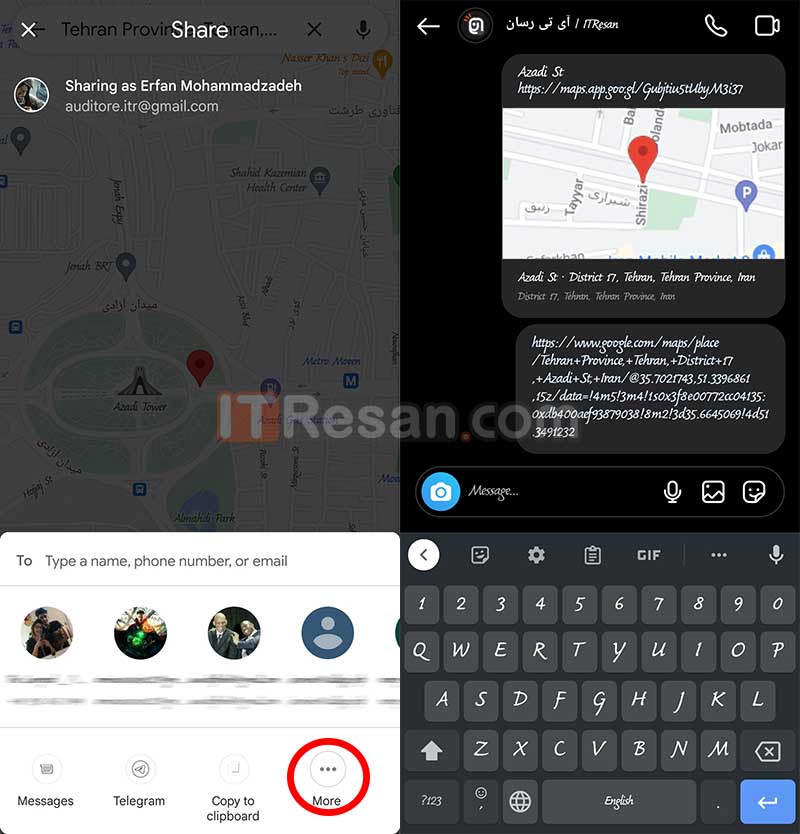
سپس لینکی را که کپی کردهاید، از طریق دایرکت به مخاطب خود ارسال کنید. فرد مدنظرتان میتوانید لینک لوکیشن ارسال شده را از طریق گوگل مپ باز کند یا آن را کپی و در مرورگر خود paste کند که روش مطمئنتری برای باز کردن آن خواهد بود. همانطور که در بخش قبل گفتیم، میتوانید پروسه اشتراک گذاری لوکیشن یا فرستادن آن از طریق لینک را ابتدا در مرورگر خود انجام دهید و سپس لینک آن را از طریق دایرکت اینستاگرام ارسال کنید.
در این آموزش، نحوه ارسال لوکیشن مکان خود یا مکانی دیگر و یا اشتراک گذاری لوکیشن زنده (Live Location) و لحظهای را در پلتفرمهای تلگرام، واتساپ و اینستاگرام (از طریق گوگل مپ) بررسی کردیم. شما هم میتوانید از بخش نظرات، استفاده، تجربیات و یا شیوه محبوب اشتراک گذاری لوکیشن خود با مخاطبانتان رو بیان کنید.
نوشته چگونه لوکیشن بفرستیم؟ آموزش فرستادن لوکیشن در تلگرام، واتساپ و اینستاگرام اولین بار در آی تی رسان منتشر شد.